как его открыть и как им пользоваться родителям
Сейчас родители получают уведомления об успеваемости детей через специальный сервис.
Электронный дневник — закрытая информационная система со строгим процессом авторизации: в ней нельзя зарегистрироваться по номеру телефона, как в соцсети. Требуется подтверждать свою личность через сайт госуслуг или МФЦ.
В этой электронной системе установлена связь между учителями, учениками и родителями. Участники сети могут следить за успеваемостью и отправлять друг другу сообщения.
Ученики следят за оценками, расписанием и домашними заданиями, а родители — за успехами своих детей прямо через телефон или компьютер.
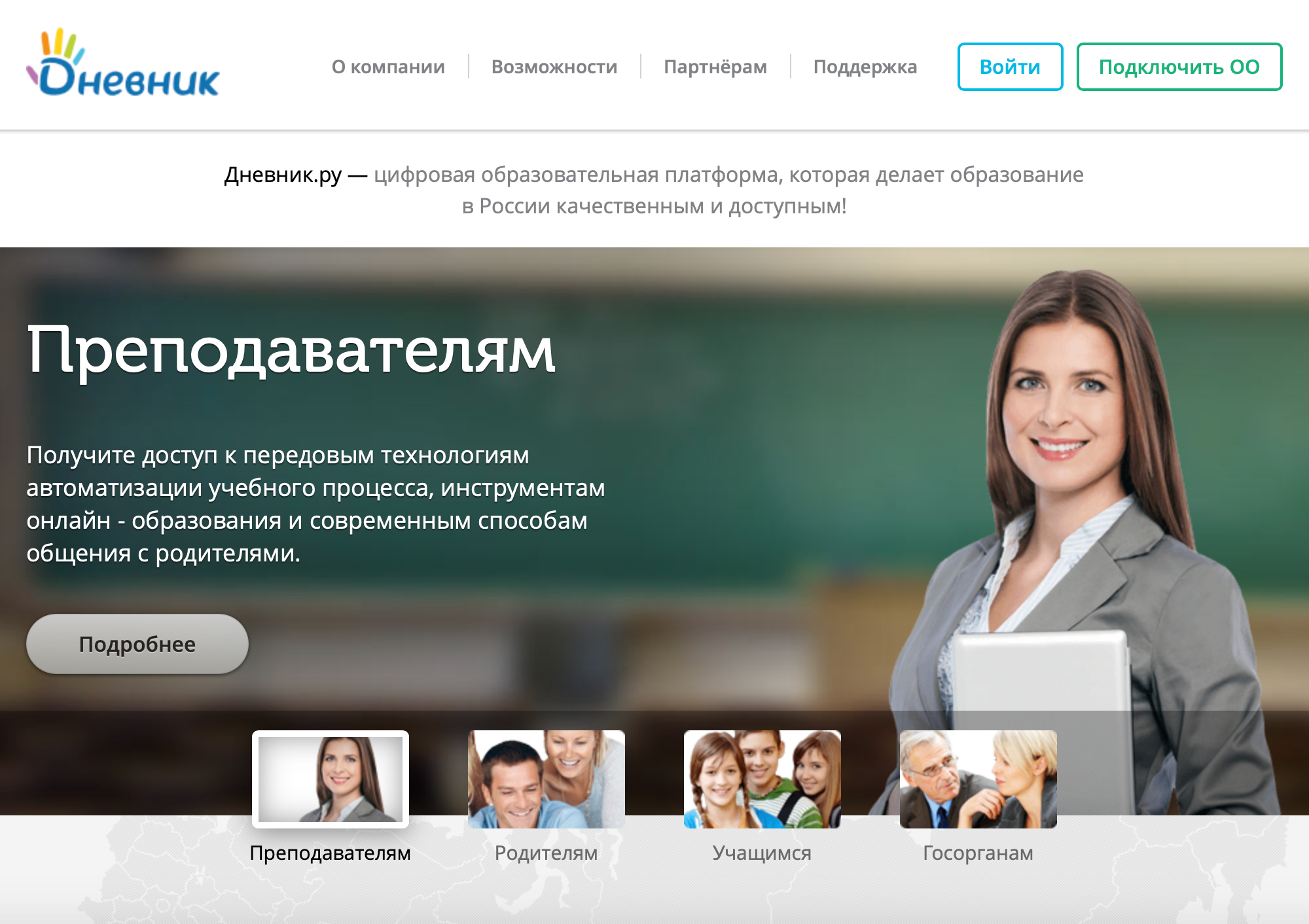 Стартовая страница сайта «Дневник-ру»
Стартовая страница сайта «Дневник-ру»Как получить доступ к системе
В некоторых регионах получить доступ к системе без учетной записи на портале госуслуг не удастся. Например, в Воронежской области. Для ряда регионов есть отдельные инструкции по регистрации в электронном дневнике.
Чтобы получить электронную учетную запись, нужно заполнить профиль на госуслугах: указать требуемые документы и дождаться, пока сотрудники проверят информацию, или подтвердить личность, обратившись в ближайший МФЦ.
Для пользователей младше 14 лет достаточно упрощенной учетной записи — без подтверждения, достаточно зарегистрироваться на портале госуслуг.
После подтверждения учетной записи нужно обратиться в учебное заведение, где учится ребенок, — там выдадут логин и пароль для входа. Но обычно учебные заведения сами выдают электронные доступы родителям и ученикам.
Как настроить электронный дневник
Доступ по специальной инструкции настраивает школьная администрация. Ученики и родители не занимаются настройкой дневника школьника.
Родителям и школьникам не придется ничего настраивать специально — разве что можно отключить звук уведомлений или сменить фото профиля.
Как открыть дневник школьника
Перейти на сайт «Дневник-ру» и ввести логин и пароль, которые выдали в учебном заведении. Но в некоторых регионах войти на сайт можно только через госуслуги. Для этого к профилю госуслуг должен быть привязан профиль дневника.
Войти на сайт можно с помощью телефона или компьютера.
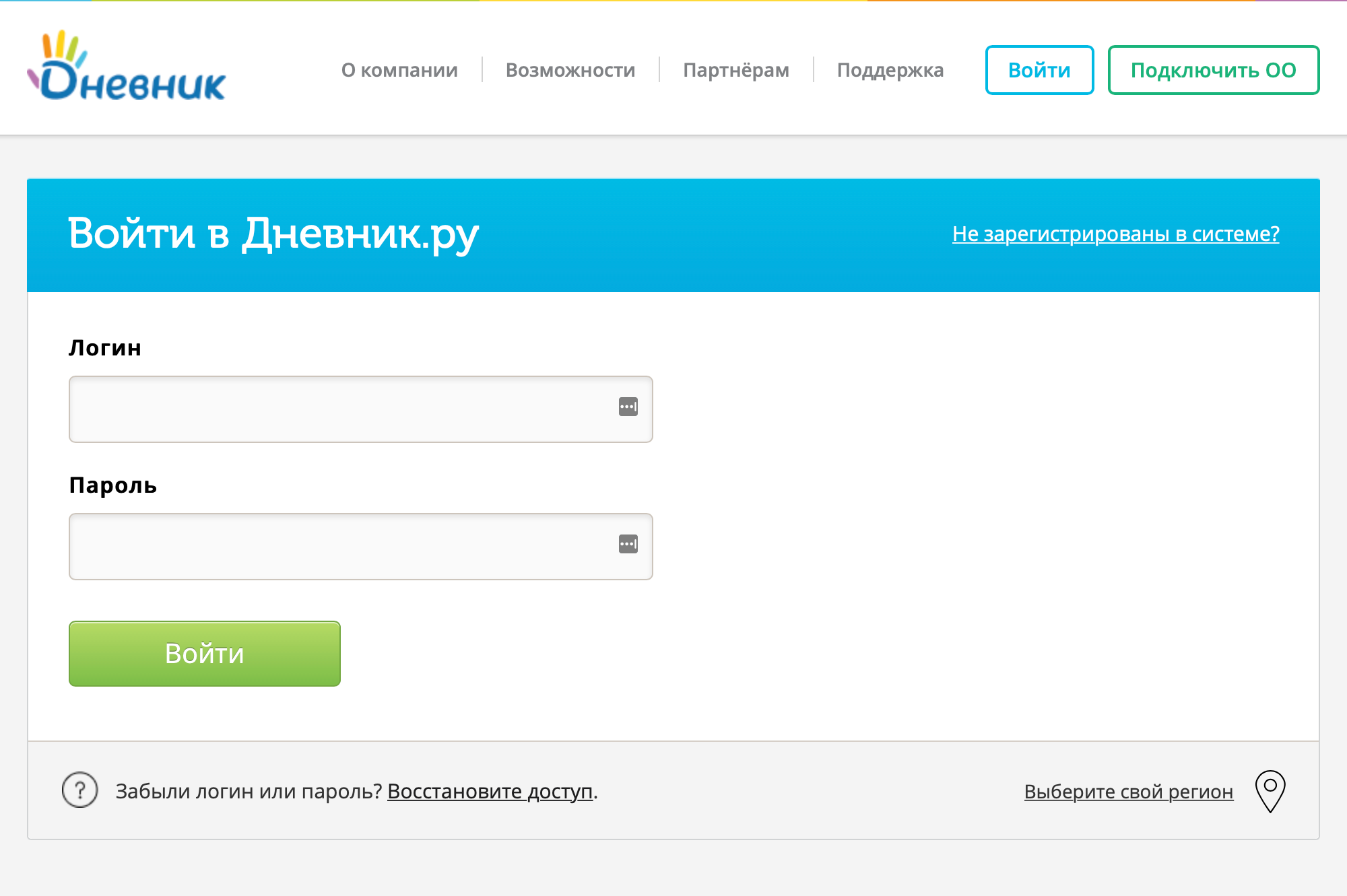 Для входа нужно ввести логин и пароль, которые выдают в учебном заведении, или войти через госуслуги
Для входа нужно ввести логин и пароль, которые выдают в учебном заведении, или войти через госуслугиКак пользоваться системой
Смотреть как обычный дневник. Правда, электронный дневник больше напоминает социальную сеть.
Школьникам доступны оценки, домашнее задание и комментарии учителя — и все это в цифровой форме.
В дополнение у школьника есть личная электронная страница, где он может составить свое портфолио. Для этого нужно прикрепить туда грамоты и сертификаты. Например, сертификат юного натуралиста или грамоту чемпиона класса по оригами.
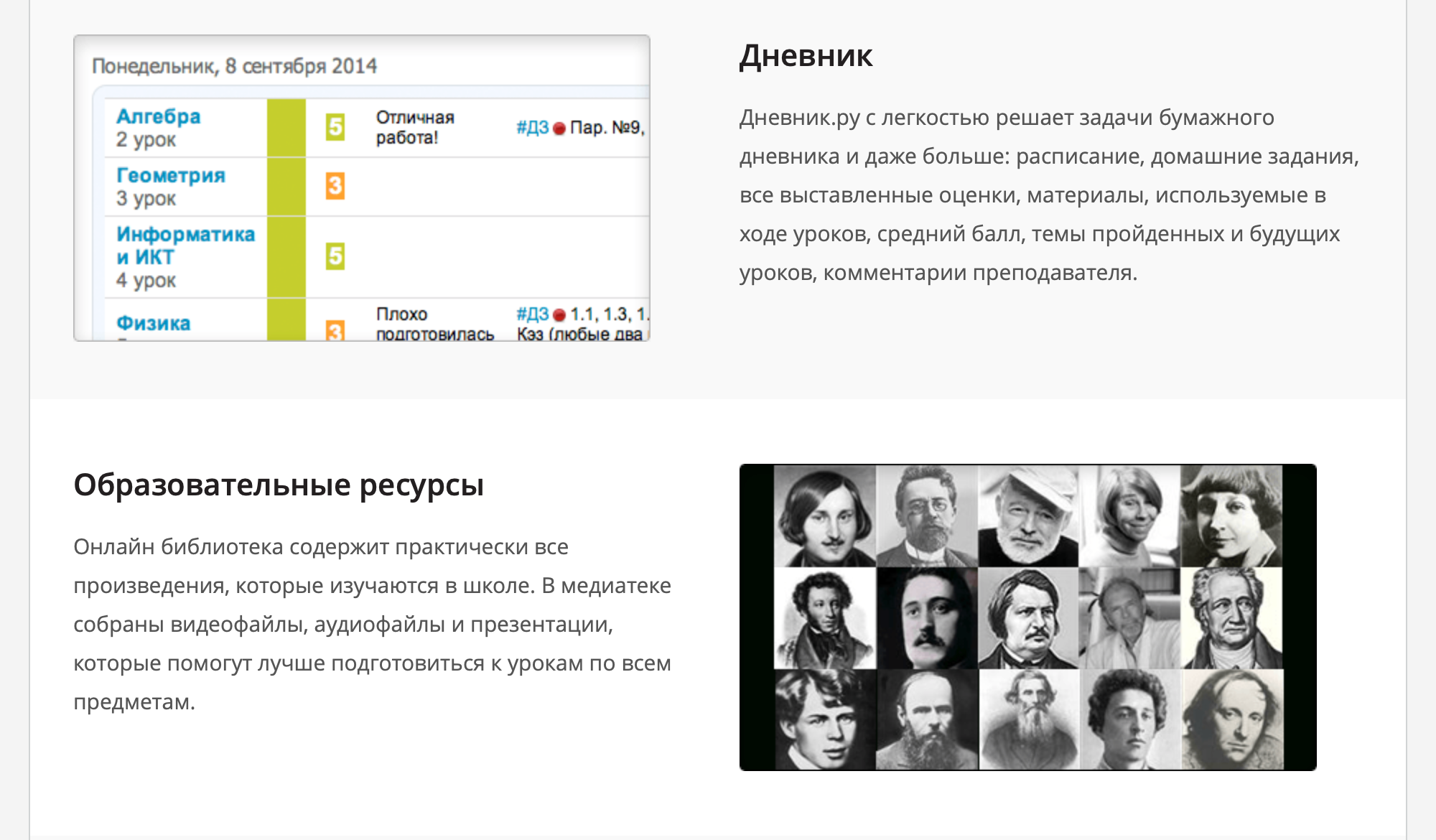 Возможности системы для школьников
Возможности системы для школьниковУчителя могут посмотреть информацию о школе, расписание уроков, электронный журнал или высылать домашнее задание через сайт.
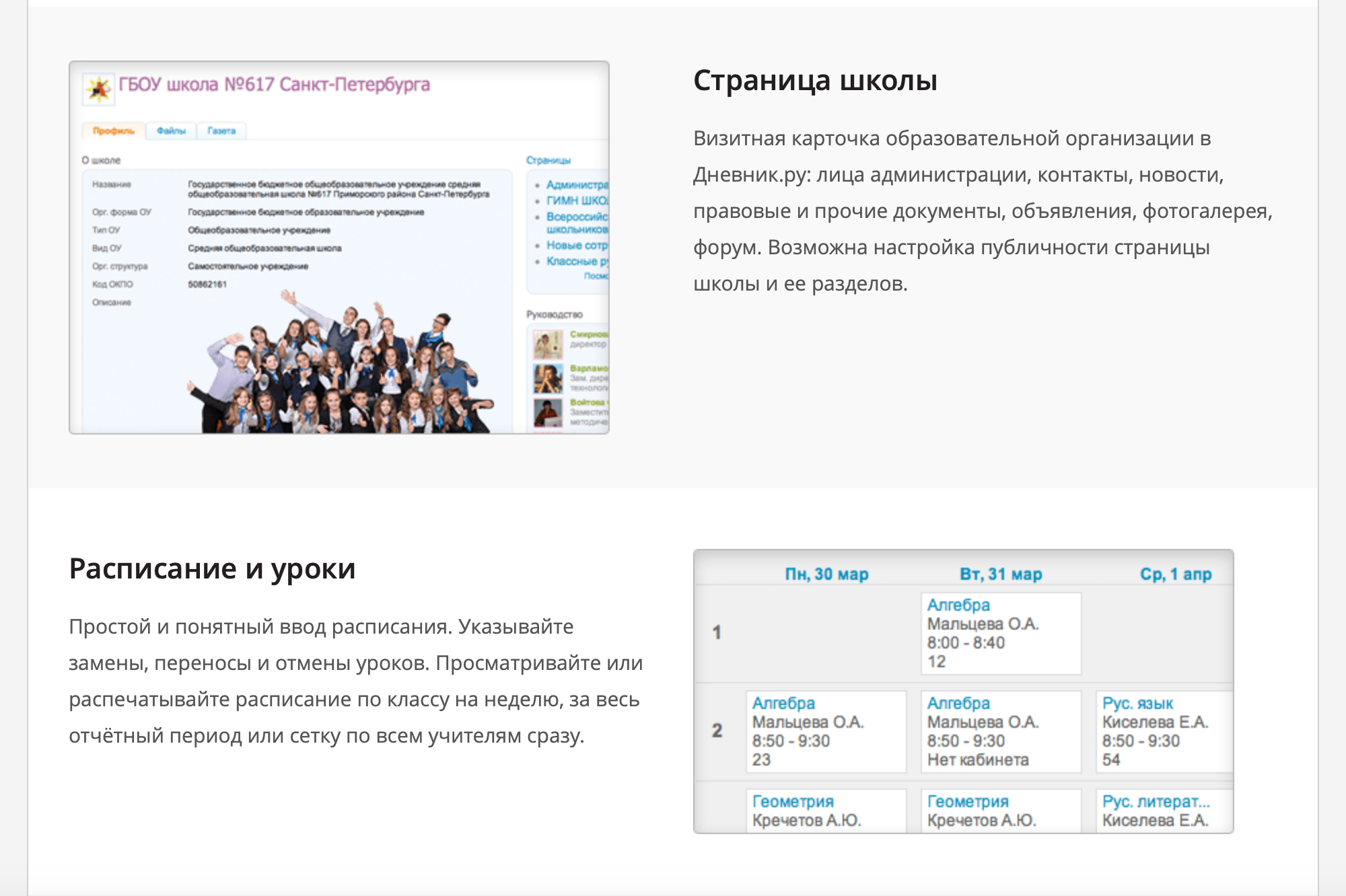 Возможности электронного дневника для учителей
Возможности электронного дневника для учителейРодители могут смотреть расписание уроков, домашнее задание и общаться с другими родителями. Например, часть мелких вопросов можно обсудить в приложении и реже устраивать родительские собрания.
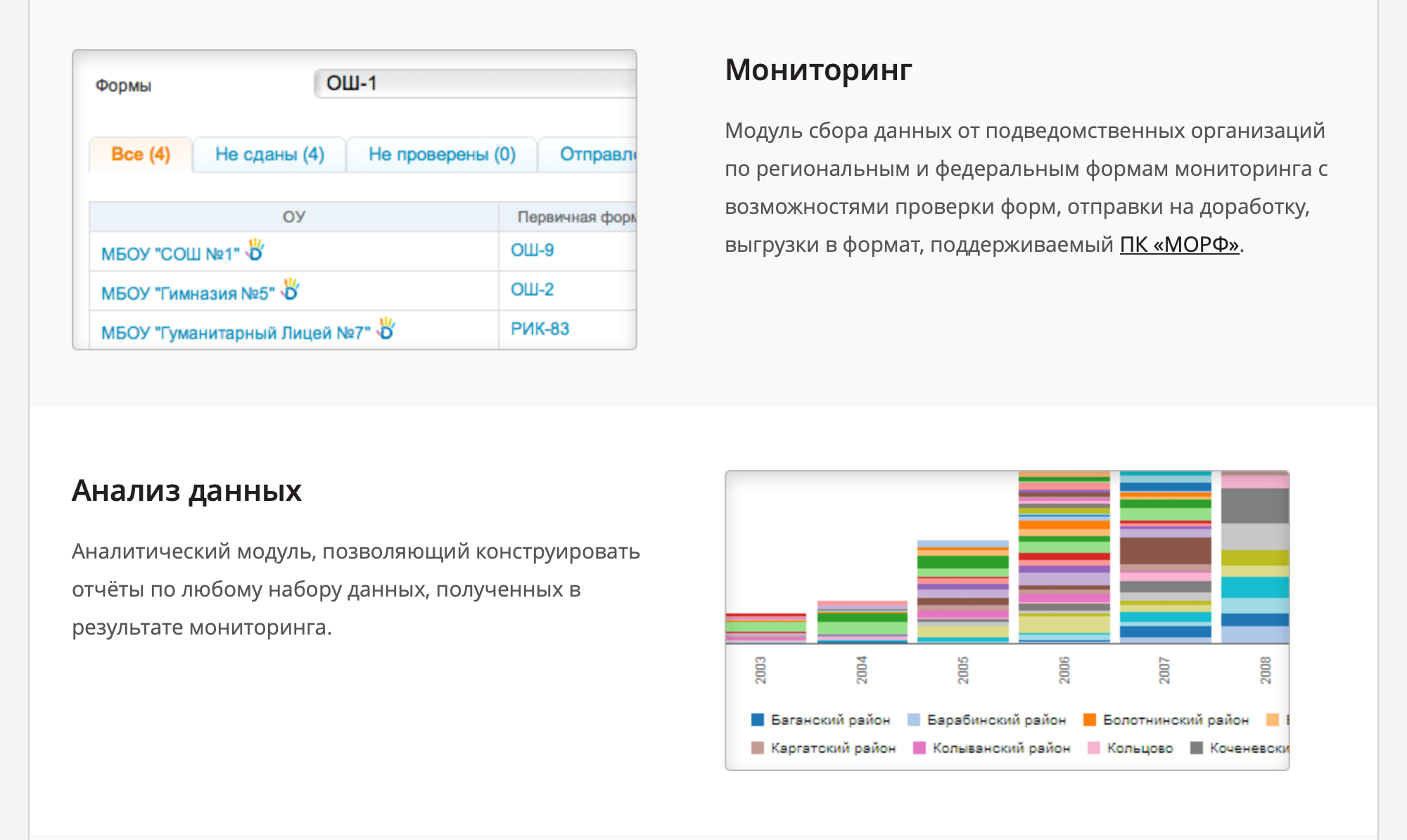 Возможности дневника для родителей
Возможности дневника для родителейГосударственные структуры теперь имеют прямую связь со школами — могут получать статистику, которая формируется онлайн.
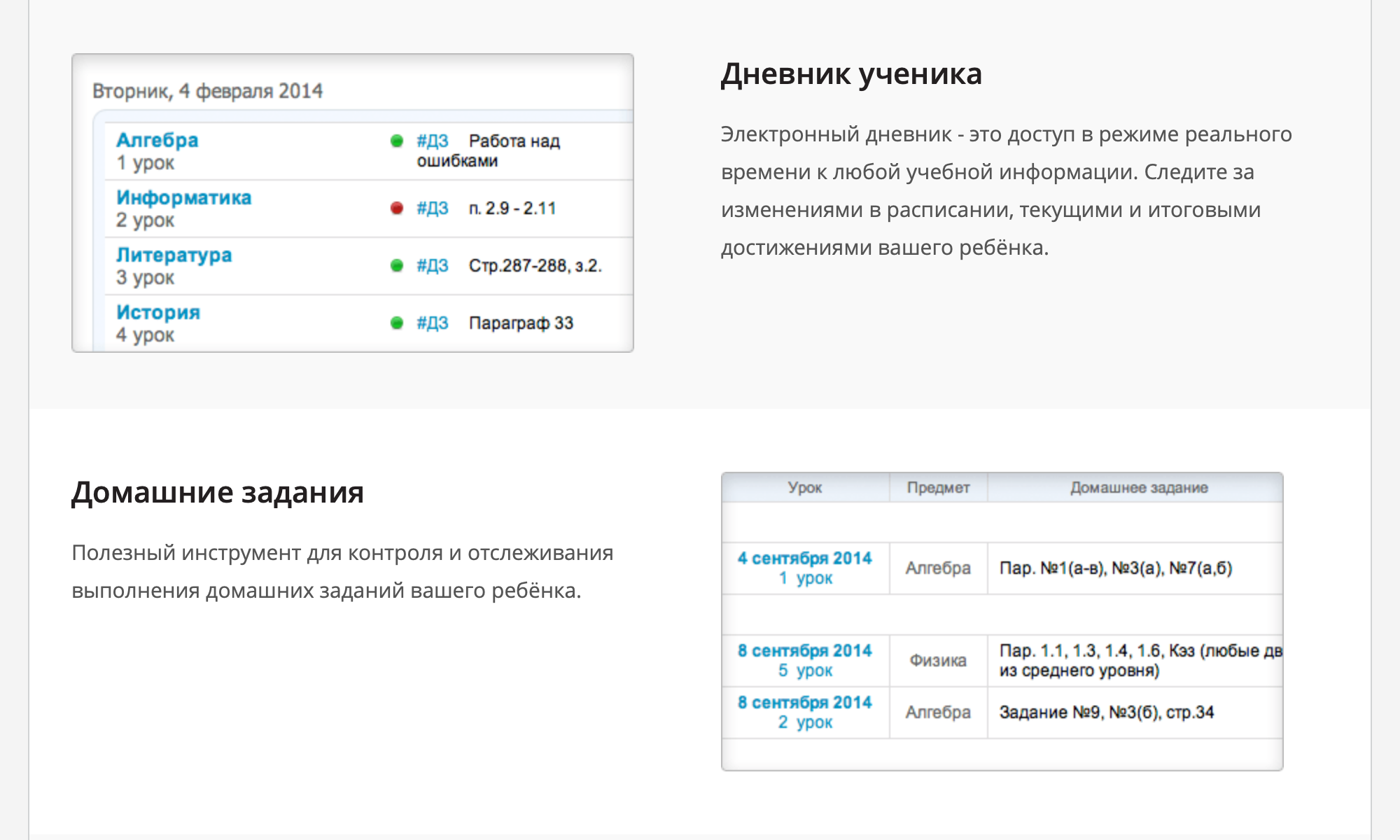 Как госорганы следят за успеваемостью
Как госорганы следят за успеваемостьюКак установить дневник школьника на телефон
Приложение электронного дневника можно скачать в официальных источниках: в Эпсторе и Гугл-плее.
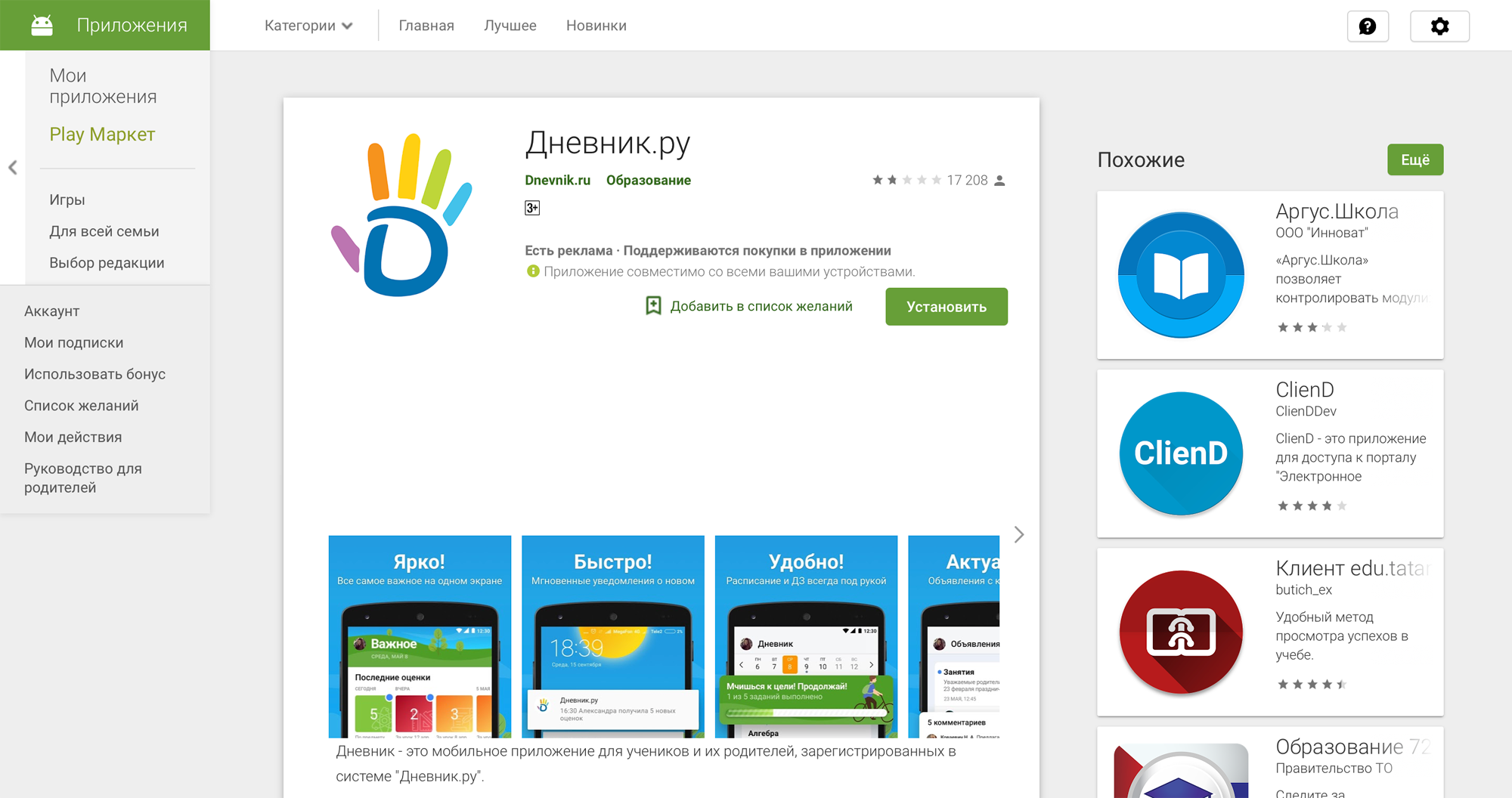 Приложение в Гугл-плее
Приложение в Гугл-плееКак установить дневник школьника на компьютер
Для компьютера нет специальных программ. Но и необходимости в них нет — войти на сайт «Дневник-ру» можно через браузер.
journal.tinkoff.ru
Электронный дневник — как зайти и зарегистрироваться + ФИШКИ
Добрый день, уважаемый читатель. Эта статья посвящена популярному интернет-сервису для родителей под названием «Электронный дневник школьника».
С вами Эдуард Стембольский, эксперт по веб-технологиям и основатель проекта «ПАПА ПОМОГ». Многие родители, с которыми я знаком, используют этот инструмент для контроля успеваемости своих детей и решения других важных задач.
Сегодня я расскажу:
- Что такое электронный дневник и какие его виды существуют.
- Как в нем зарегистрироваться.
- Как добавить ребенка в сервис электронного дневника.
Здесь же мы разберемся, насколько этот сервис надежен и можно ли его взломать школьнику, каковы плюсы и минусы электронного дневника как инструмента современного контроля за ребенком.
Поехали!
 Что это и как использовать онлайн-дневник рассказал «ПАПА ПОМОГ»
Что это и как использовать онлайн-дневник рассказал «ПАПА ПОМОГ»Что такое электронный дневник — стоит ли его заводить и какие плюсы вы получите от использования
Электронный дневник — это все тот же школьный дневник, в котором отслеживается успеваемость ребенка, его расписание уроков, домашнее задание. Прежняя «бумага» больше не нужна: в режиме онлайн с помощью компьютера или телефона через интернет можно отслеживать все необходимые данные.
Сейчас существуют различные виды электронных дневников, самый известные — это web2edu.ru , а также Дневник.ру
Ниже я сравнил эти сервисы в таблице и выделил основные различия между ними:
| Критерии сравнения | Web2Edu | Дневник.Ру |
| С какого класса можно пользоваться? | С 1 по 11 классы | С 1 по 11 классы |
| Кто выставляет оценки? | Учитель | Учитель |
| Плюсы электронного дневника | Анализ оценок, рейтинг ученика, возможна связь с учителями, различные конкурсы, бесплатное мобильное приложение | Анализ оценок, есть информация об учителях, возможна связь с учителями, различные конкурсы, отчеты о выполнении заданий, есть информирование, напоминания о родительских собраниях и т.п. |
| Минусы электронного дневника | Зависимость качества работы сервиса от других компаний, нестабильность работы системы, не предусмотрена регистрация на самом сайте | Невозможность импорта расписания учителю, нестабильность работы системы, платное мобильное приложение, реклама на сайте |
| Стоимость | Бесплатно | Бесплатно (за исключением мобильного приложения) |
Эти сервисы имею много сходств, но есть и различия. Каким дневником пользоваться, — выбирает администрация учебного заведения. Но если вам как родителю приходится делать выбор самим, то представленная выше таблица будет вашим помощником.
В этой статье я подробно расскажу вам об электронном дневнике, преимущественно о портале Дневник.Ру
Как зарегистрироваться в электронном дневнике — пошаговая инструкция с картинками
Существует два способа регистрации в Электронном Дневнике:
- Через портал Госуслуг.
- Через Дневник.ру.
Разберем оба способа и сравним их.
Способ 1. Через Госуслуги
1). Заходим на сайт Госуслуг, сразу становится видна кнопка «Зарегистрироваться», нажимаем на нее.
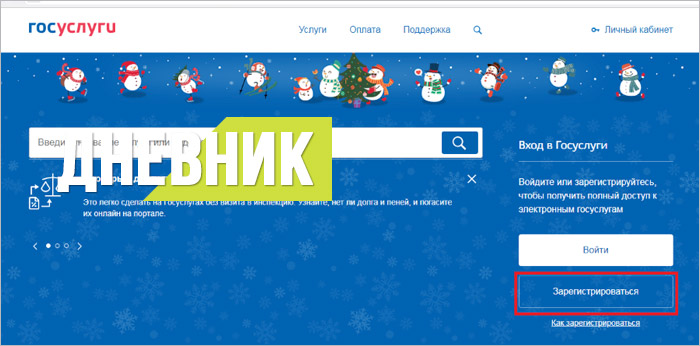
2). Вы попали на страницу регистрации. Введите свои фамилию, имя, электронную почту и номер телефона, просмотрите условия использования и политику конфиденциальности, затем нажмите «Зарегистрироваться».
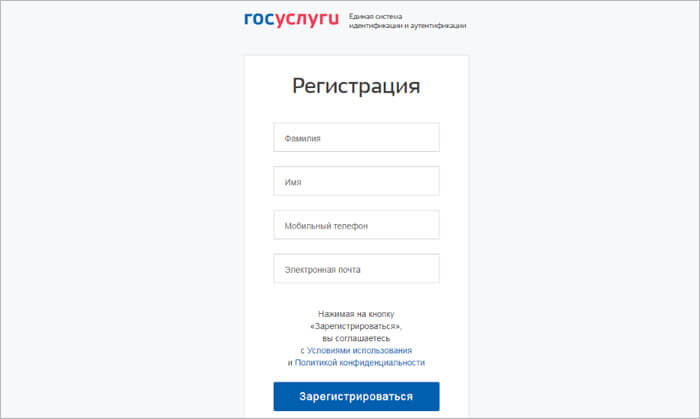
3). Следующий шаг — подтверждение телефона. На ваш номер высылается код подтверждения для продолжения регистрации, который должен прийти в течении 5 минут. Введите символы из СМС в строку «код подтверждения» и нажмите «продолжить».
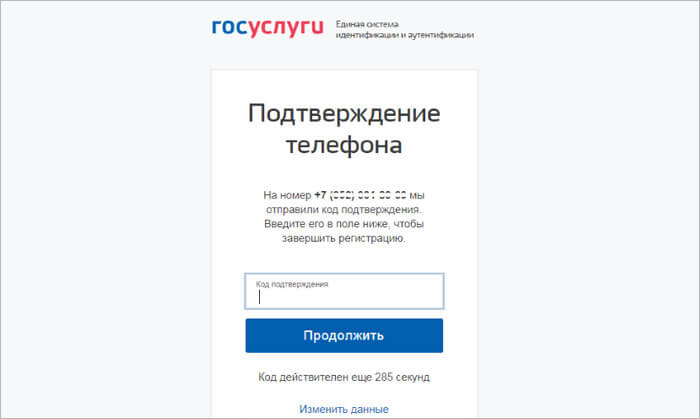
4). Затем нужно будет создать пароль, которым вы будете пользоваться для входа в систему.
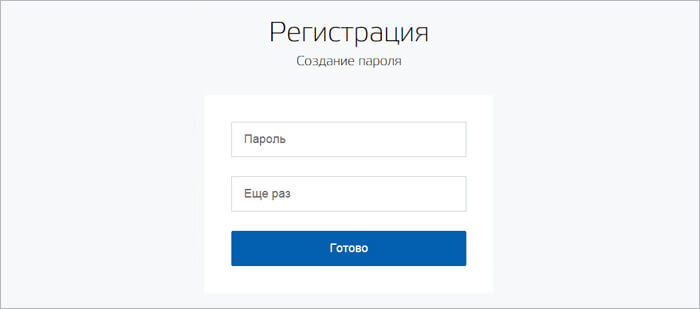
5). Дальше нужно ввести основную информацию о себе и нажать «сохранить». Поздравляю, вы зарегистрированы на сайте Госуслуг!
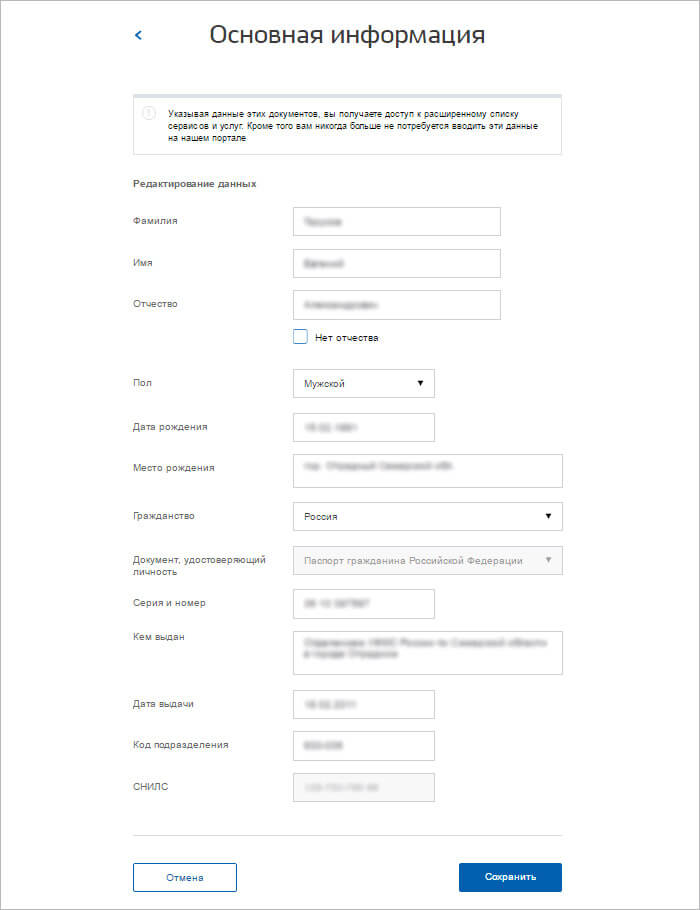
6). Вы оказались на сайте Госуслуг. Нажмите на клавишу «Услуги».
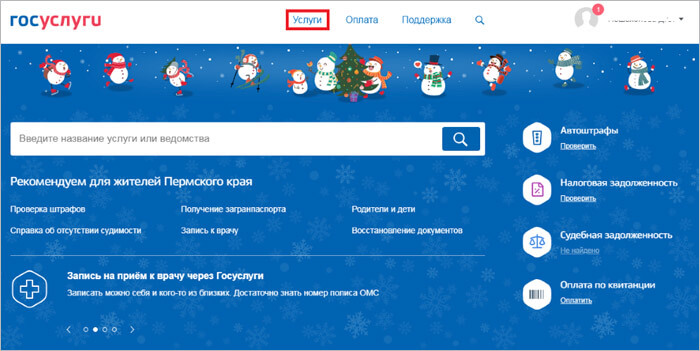
7). Выберите «Образование» в категориях услуг.
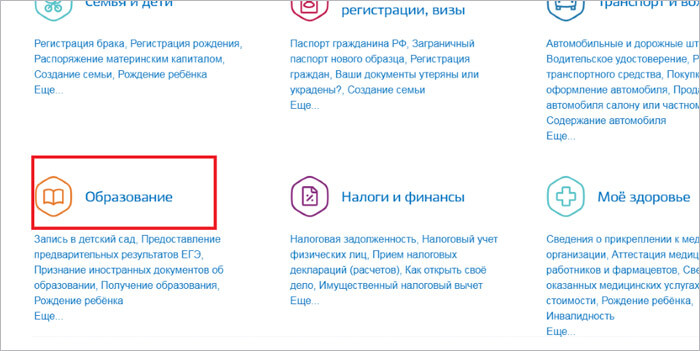
8). Теперь нужно нажать «Информация о текущей успеваемости».
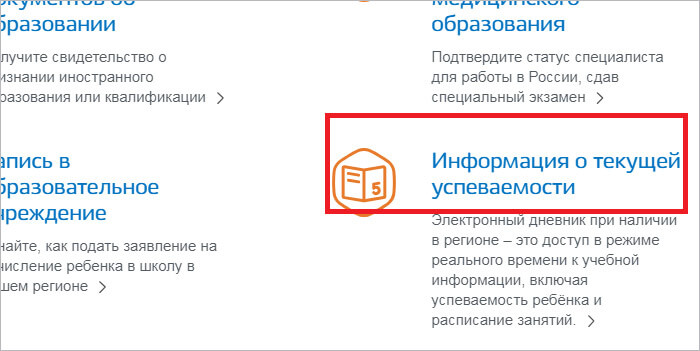
9). Кликнете на «Предоставление информации о текущей успеваемости учащегося, ведение электронного дневника и электронного журнала успеваемости».
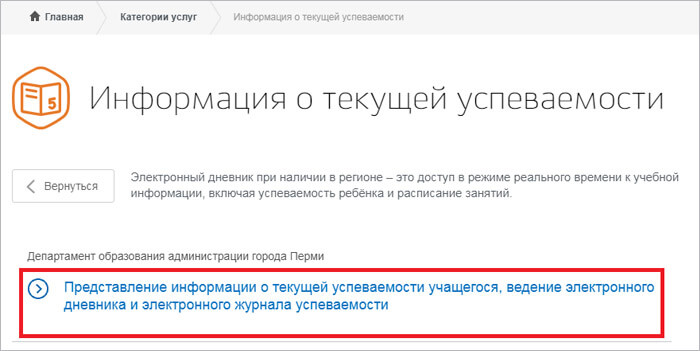
Способ 2. Через Дневник.Ру.
1). Заходим на сайт. Нажимаем кнопку «Подключить ОО».
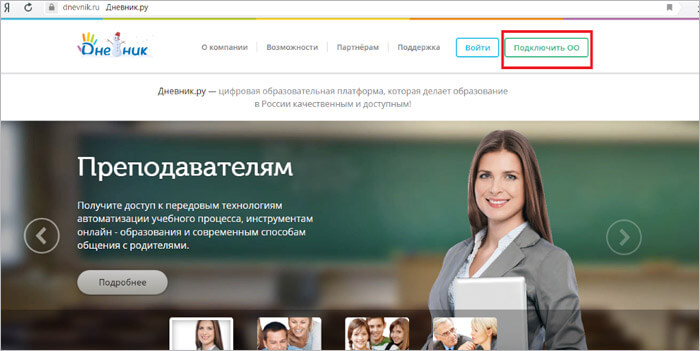
2). Выбираем, кем вы являетесь: Ученик/Родитель или Учитель/Сотрудник.
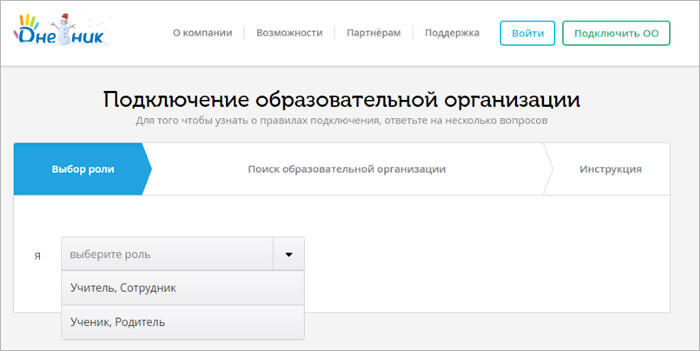
3). Вам нужно выбрать название вашего населенного пункта, затем район и найти вашу образовательную организацию. Когда найдете, кликнете на ее название.
Вас перебросит на страницу вашего учебного заведения, где администрация сайта сообщает, что если вы еще ни разу не заходили на портал Дневник.ру, то вам следует обратиться к педагогам, завучам или директору вашего учебного заведения для получения пароля и логина.
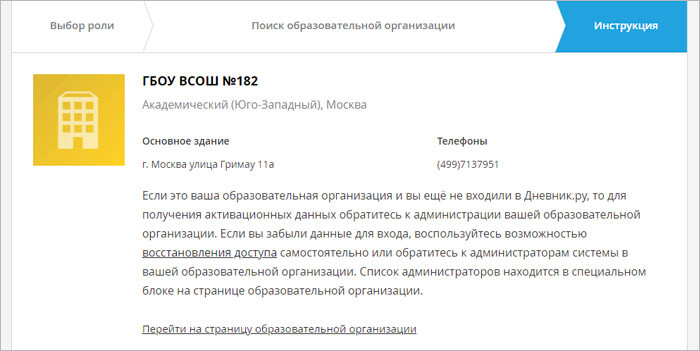
4). После получения логина и пароля у администрации образовательного учреждения, снова заходим на сайт и нажимаем «Вход» и вводим логин и пароль в соответствующих окнах.
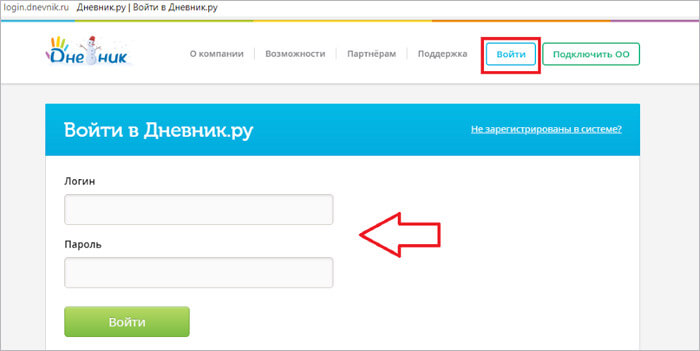
5). Последние шаги — проверка личных данных, параметры безопасности и создание нового пароля.
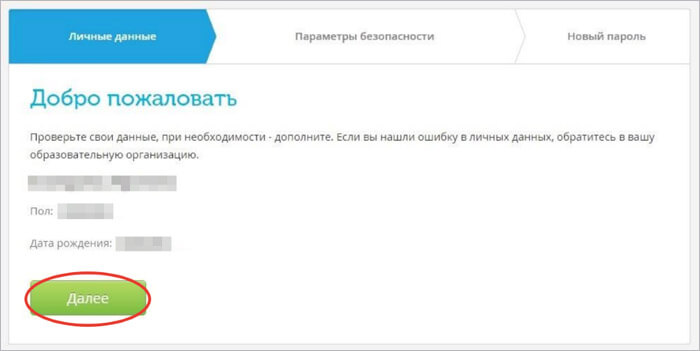
Мы рассмотрели 2 способа регистрации и входа в электронный дневник.
В таблице я сравнил удобство каждого из способов:
| Критерии | Через Госуслуги | Через Дневник.Ру |
| Сколько времени займет | Шагов здесь больше и это займет некоторое время | Шагов немного, времени займет максимум минут 20 |
| Пароль и логин | Вы придумываете сами | Нужно получить в образовательной организации |
| Плюсы | Регистрация на этом портале дает возможность пользоваться и другими госуслугами | Простой интерфейс, быстрота |
| Минусы | Интерфейс сложнее, чем на Дневник.Ру | Все равно необходим аккаунт на «Госуслугах» |
Вы можете сами решить, какой способ вам по душе, но я рекомендую заходить в электронный дневник сразу через сайт Дневник.Ру.
Как добавить ребенка в сервис электронного дневника
Так как система Электронных Дневников уже существует практически во всех школах России, то в систему ребенка должны добавить завучи школы/лицея/гимназии или классный руководитель, чтобы вся информация об оценках, пропусках, домашних заданиях и прочая информация отображалась корректно.
Поэтому в первую очередь необходимо обратиться к сотрудникам школы, педагогам или администрации.
Что делать, если забыл логин и пароль от личного кабинета
Часто бывает такое, что ребенок или даже взрослый могут забыть свой логин или пароль, тем самым теряя доступ к сайту. Без паники, решение есть! Восстановить доступ к Дневник.Ру довольно просто. Сейчас я расскажу, как это сделать.
1). Зайдите на сайт и кликнете на кнопку «Вход». Чуть ниже от строк с вводом логина и пароля вы увидите надпись «Восстановите доступ», кликнете на нее.
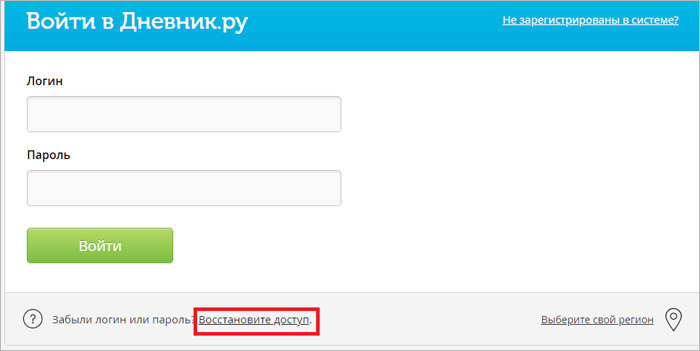
2). Выберите, что именно вы не помните: «Пароль», «логин» или «логин и пароль».
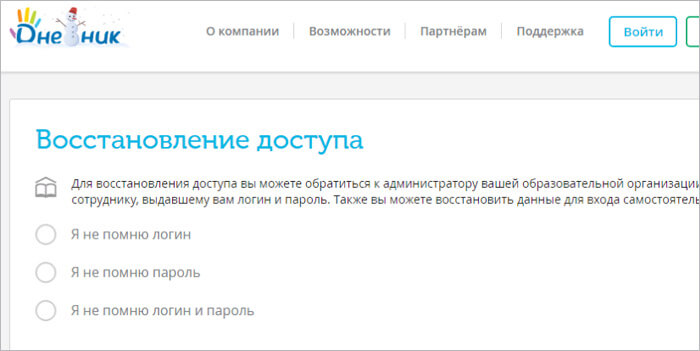
3). Дальше вам нужно ввести данные, которые вы указывали при регистрации на портале Дневник.Ру.
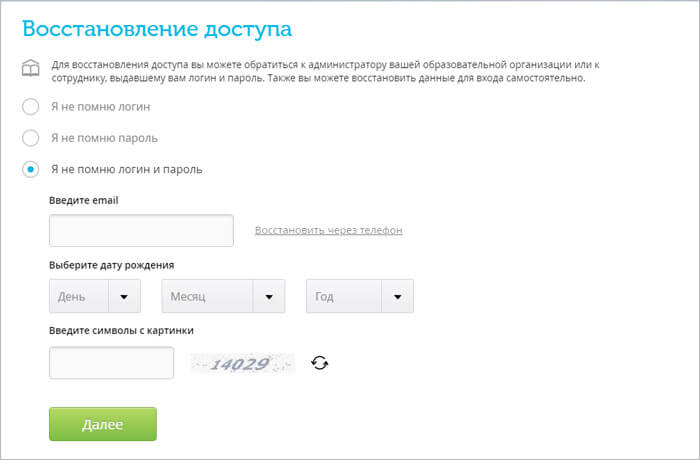
Если вдруг вы не помните эти данные, то вы можете обратиться в службу поддержки.
Если у вас возникли какие-либо трудности при восстановлении доступа, то вы всегда можете обратиться к администрации сайта или же обратиться за помощью в ваше учебное заведение.
Как посмотреть домашнее задание школьника
Для того чтобы посмотреть домашнее задание на Дневник.Ру, нужно авторизоваться и зайти на главную страницу. Зайдите в раздел «Школа» и выберите подраздел «Домашние задания».
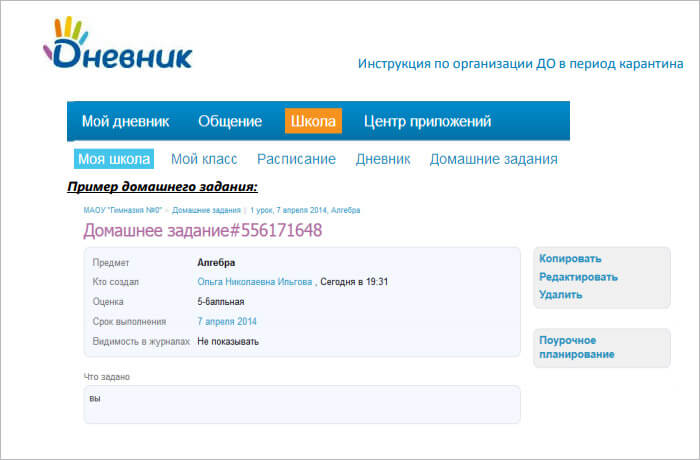
Домашние задания добавляет учитель-предметник. Он может добавлять как индивидуальные, так и групповые задания. Также есть возможность выполненную домашнюю работу отправить учителю онлайн через сайт электронного дневника.
А если вдруг при выполнении работы у ребенка возникли какие-либо трудности, то всегда можно написать учителю и задать все вопросы по домашнему заданию.
Как узнать оценки ребенка
Чтобы следить за успеваемостью ребенка, необходимо регулярно узнавать о его оценках. Электронный дневник позволяет сделать это очень легко и быстро. Как именно, я сейчас расскажу.
Для начала нужно выбрать раздел «Образование», если вы хотите узнать оценки с профиля ученика, или же раздел «Дети», если вы смотрите оценки с родительского аккаунта.
Независимо от того, с какого аккаунта вы находитесь в системе, дальше вам нужно будет выбрать строку «Дневник».
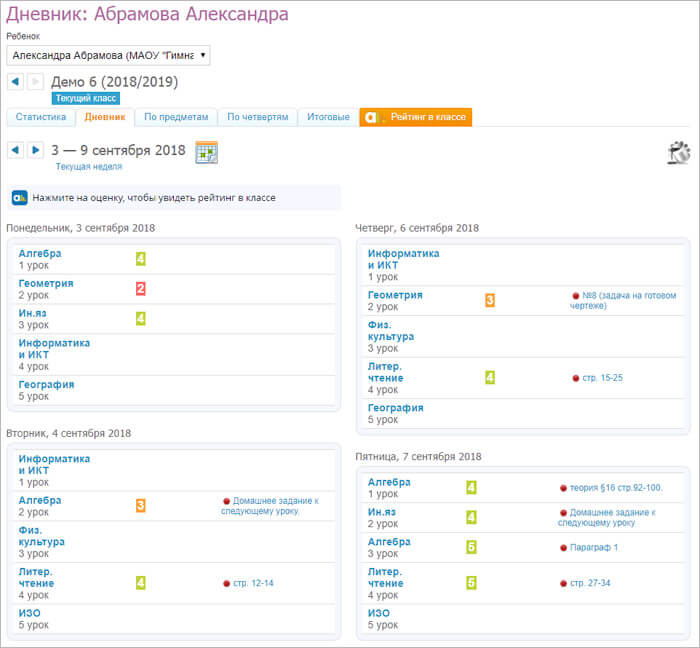
Оценки так же, как и домашнее задание выставляют учителя-предметники. Все оценки, которые вы увидите на портале Дневник.Ру, являются официальными.
Возможно ли взломать и исправить оценку в электронном дневнике
Конечно же это незаконно, но случаи взлома имели место быть. Так, в 2017 году юный хакер решил подправить свои оценки и взломал электронный дневник. Однако это не так просто сделать. Система надежно защищена.
Молодой человек, взломавший сеть, учился в гимназии с углубленным изучением информатики, следовательно его навыки программирования были довольно высокие. Но шалость не прошла бесследно, было заведено уголовное дело, к разбирательству инцидента подключилась полиция, родители, администрация учебного заведения. Этот случай получил широкий общественный резонанс.
Вот даже видеосюжет на телевидении о нем сняли:
Никогда не пытайтесь совершать такие противоправные действия, ведь хулиган впоследствии все равно получит по заслугам.
Как удалить электронный дневник
Навсегда удалить свою учетную запись возможно только в течение 48 часов после регистрации, если вдруг вы захотите удалить ее позже, то она переместиться в Архив.
Для того чтобы удалить пользователя нужно зайти в Раздел «Администрирование», затем выбрать «Список людей».
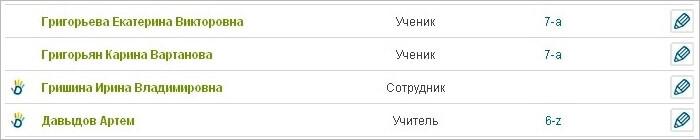
Чтобы удалить дневник нужно перейти в режим редактирования персональных данных и открыть вкладку «Обзор». Далее нажимаем на «Удалить персону» и подтверждаем удаление.
Электронный дневник — ЗА и ПРОТИВ
В Электронном Дневнике есть как и свои плюсы, так и минусы.

Давайте рассмотрим их:
| Плюсы электронного дневника | Можно следить за успеваемостью ребенка в режиме онлайн и выполнением домашнего задания, узнавать расписание уроков и звонков, участвовать с ребенком в различных конкурсах и вступать в переписку с учителями. Его не нужно ежедневно носить с собой в рюкзаке (меньше тяжести) и невозможно забыть дома как бумажный |
| Минусы электронного дневника | До сих пор не все имеют доступ в Интернет и умение им пользоваться. Порой работа системы дает сбои, сайт может зависать, есть угроза взлома, хоть и небольшая |
Несмотря на минусы, плюсов у электронного дневник все же больше.
Посмотрите также видео где рассказывается о преимуществах и особенностях сервиса:
Вместо резюме
Бумажный дневник — главный документ учащегося, за десятки лет он показал свою эффективность и теперь приобрел новый — электронный вид. Некоторые родители до сих пор скептически относятся к технологическому прорыву в администрировании данных своих детей.
Однако, бесспорно, электронный дневник — это удобный онлайн-инструмент, благодаря которому родитель может контролировать учебу своего ребенка. Сотни тысяч родителей в России пользуются этим сервисом. Проект получил одобрение у государства, а это значит, что обратного пути нет — цифровая эра пришла добралась и до школ.
Используя современные гаджеты, дети и родители получили возможность с меньшим количеством бюрократии обмениваться данными.
Сейчас электронные дневники становятся все популярнее и они уже начали вытеснять привычные — бумажные. Однако, некоторые дети продолжают пользоваться и «привычными» дневниками, используя электронный вид главного школьного документа как дополнение.
PS. Уважаемый читатель, а вы работали с электронным дневником школьника и что можете сказать об это сервисе? Делитесь своими мнениями в комментариях и задавайте свои вопросы.
С уважением, основатель делового онлайн-журнала «ПАПА ПОМОГ»,
Эдуард Стембольский.
 Загрузка…
Загрузка…papapomog.ru
Как подключить в школе электронный журнал – Электронный журнал ЭлЖур.ру · Eljur.Ru
Что нужно для того, чтобы заказать электронный журнал успеваемости? На самом деле все очень просто. Предлагаем проделать для этого простые шаги.
Перейти к заявке на подключение электронного журнала
Обратите внимание!
По желанию вы можете провести пробное внедрение школьного электронного журнала (электронного дневника) в нескольких классах, провести анкетирование родителей, собрать мнения всех пользователей системы – чтобы сделать вывод о функционале классного интернет-журнала, необходимых именно вашей школе инструментов, возможностей и уровня информатизации.
- О чем Вам нужно подумать и что сделать:
Определить потребности школы
В каких классах следует начать использовать ведение классного электронного журнала? Как правило, использование онлайн-журнала и онлайн-дневника целесообразно, начиная со средней школы. Это связано с тем, что наступает время, когда родители школьников начинают всерьез задумываться о будущем ребенка, о том, что ему предстоит сдавать ЕГЭ.
Зарегистрировать школу в системе
Вы заполняете школьную анкету для подключения электронного журнала и тем самым сообщаете все необходимы данные для регистрации в системе. Отметим, что регистрация возможна только с ведома администрации школы.
Ничего не нужно скачивать и устанавливать!
Школа сразу же получает адрес классного электронного журнала напрямую в интернете, и вы можете немедленно приступить к работе. Специально для каждой школы предусмотрен ее личный сайт электронного журнала – с выбранным именем. Например, если номер школы «2010», то адрес ее электронного журнала можно сделать «2010.eljur.ru». При этом можно будет организовать вход в журнал напрямую через школьный сайт.
Начать администрирование журнала
Нужно внести в электронный журнал данные. По каждому классу, где мы запускаем систему школьного журнала успеваемости, необходимы: календарь учебного года, списки учеников, учителей и классных руководителей, администрации школы, расписание уроков и другая служебная информация. Все инструкции вы получаете сразу при регистрации, а также наша личная помощь – всегда к вашим услугам.
Оповестить родителей школьников
Родители учеников должны узнать о том, что в классе их детей начинается работа с электронным онлайн-журналом. Родители становятся участниками системы, которая улучшает взаимодействие родителей и учителей. Они смогут напрямую общаться с педагогами и иметь полный контроль оценок, пропусков и замечаний своего ребенка. В электронном дневнике школьника они могут увидеть и объем домашнего задания, который задан к определенному уроку.
Раздать именные приглашения
Для каждого пользователя система формирует свое уникальное приглашение для регистрации в электронном журнале. Наши пользователи это: учителя, родители, ученики и администрация школы. Каждый из них получает права в системе, которые соответствуют его полномочиям. Учитель будет управлять своим предметом, классный руководитель отслеживать успеваемость своего класса, родители видеть оценки, пропуски и замечания своего ребенка. Вся информация конфиденциальна – каждый участник системы видит данные согласно своим правам.
Познакомиться с вашими помощниками
Мы готовы помочь разобраться с работой в системе: учителям и администрации – в классном электронном журнале, родителям – с электронным дневником ученика. Если вам необходимо показать возможности работы с журналом, ответить на важные для вас вопросы – за вашей школой будет закреплен куратор, плюс к этому для вас работает горячая бесплатная линия техподдержки 8-800. Также мы проводим семинары и курсы обучения, дистанционные занятия, вебинары.
Начать работать!
На самом деле все необычайно просто. К хорошему быстро привыкаешь. Разобраться с системой окажется для вас не сложнее, чем было разобраться с мобильным телефоном.
Подключить электронный журнал
eljur.ru
Информационный портал Дневника и журнала МЭШ
Для использования услуги «Электронный дневник школьника» (далее – электронный дневник, Дневник) необходимо быть зарегистрированным на Официальном сайте Мэра Москвы mos.ru (далее – Портал mos.ru).
Важно! Учащемуся необходимо создать персональную учётную запись на Портале mos.ru, отличную от учётной записи с данными родителей, и воспользоваться ею для входа в электронный дневник. Поскольку функционал Дневника для родителя и учащегося отличается, выполнять вход в электронный дневник следует под своей персональной учётной записью.
Для возможности получения услуги необходимо однократно выполнить следующие действия:
- Перейти на Портал mos.ru.
- Авторизоваться или зарегистрироваться на портале mos.ru, если регистрация не была выполнена ранее (подробная информация о порядке регистрации можно ознакомиться на Портале mos.ru).
- Убедиться, что в личном кабинете указаны актуальные контактные данные: номер мобильного телефона и адрес электронной почты, которыми пользуется учащийся. Если эти данные будут неверными, получить доступ к услуге будет невозможно.
- Передать свои учётные данные (ФИО, e-mail, СНИЛС (по желанию) и номер мобильного телефона), с которыми была осуществлена регистрация на Портале mos.ru, своему классному руководителю.
- Получить подтверждение о внесении контактных данных со стороны сотрудников ОО.
Важно! Для получения доступа к услуге «Электронный дневник школьника» передайте своему классному руководителю контактные данные, указанные в Личном кабинете: ФИО, e-mail, СНИЛС (по желанию) и номер мобильного телефона.
Чтобы воспользоваться услугой «Электронный дневник школьника» необходимо выполнить следующие действия:
- Перейти на Портал mos.ru.
- Авторизоваться, введя свои регистрационные данные на Портале mos.ru.
- В разделе «Услуги → Образование → Электронный дневник школьника» нажать кнопку
 .
.
Если войти в электронный дневник не получилось, появится сообщение с указанием дальнейших действий. Чаще всего это связано с отсутствием обязательных для входа в электронный дневник данных. В этом случае обратитесь в образовательной организации к своему классному руководителю и передайте ему указанные в личном кабинете контактные данные: ФИО, e-mail, СНИЛС (по желанию) и номер мобильного телефона.

2826
dnevnik.mos.ru
Информационный портал Дневника и журнала МЭШ
В карточке учащегося можно:
Для просмотра и редактирования карточки учащегося нажмите иконку  «Изменить» в режиме «Обычный вид» или на ФИО учащегося в любом режиме отображения, будет выполнен переход в личную карточку учащегося (см. Рисунок 1).
«Изменить» в режиме «Обычный вид» или на ФИО учащегося в любом режиме отображения, будет выполнен переход в личную карточку учащегося (см. Рисунок 1).

Рисунок 1. Личная карточка учащегося
В личной карточке учащегося в правом функционально меню доступны следующие вкладки:
- «Обычный вид» – вкладка позволяет просмотреть личную карточку учащегося и отредактировать персональную информацию о нём и его родителях/законных представителях;
- «Дополнительное образование» – вкладка позволяет просмотреть сведения о дополнительных занятиях, которые посещает учащийся;
- «Привязки к УП» – вкладка позволяет просматривать, редактировать и создавать привязки учащихся к УП;
- «Привязки к группам» – вкладка позволяет просматривать и редактировать привязки учащихся к группам;
- «Надомное обучение» – вкладка позволяет выполнить перевод учащегося на надомное обучение.
Редактирование персональной информации об учащемся и его родителях/законных представителях
В личной карточке учащегося в режиме «Обычный вид» (открывается по умолчанию) можно:
- изменить e-mail и номер мобильного телефона учащегося, нажав
 ;
; - уточнить дату зачисления ребенка, нажав
 ;
; - исключить ребенка из ОО, нажав
 ;
; - отредактировать персональные данные родителей/законных представителей, нажав иконку
 «Изменить» в нижней части экрана в блоке «Родители».
«Изменить» в нижней части экрана в блоке «Родители».
При редактировании сведений о родителях/законных представителях (см. Рисунок 2) в части персональных сведений может быть добавлен e-mail и номер мобильного телефона. Нажмите  , введите данные, после чего нажмите кнопку
, введите данные, после чего нажмите кнопку  .
.

Рисунок 2. Сведения о родителях в личной карточке учащегося
Заполнив карточку учащегося, нажмите кнопку  в правом функциональном меню. Чтобы вернуться на основную страницу справочника, нажмите кнопку
в правом функциональном меню. Чтобы вернуться на основную страницу справочника, нажмите кнопку  .
.
Просмотр сведений о дополнительном образовании учащегося
Для просмотра сведений о дополнительном образовании учащихся в правом функциональном меню выберите вкладку «Дополнительное образование» (см. Рисунок 1). В результате откроется страница со сведениями о дополнительных занятиях, которые посещает учащийся (см. Рисунок 3). Информация на вкладке (направленность, названия учреждения, объединения и группы) доступна администратору ОО только в режиме просмотра. Информация о дополнительном образовании учащегося выгружается из АИС «Зачисление в УДО».

Рисунок 3. Сведения о дополнительном образовании учащегося
Просмотр, редактирование и создание привязок к УП
Редактирование привязки к УП необходимо в следующих ситуациях:
- учащегося требуется перевести на надомное обучение по состоянию здоровья;
- появилось уведомление об отсутствие привязки к УП у учащегося (в блоке «Требует решения»).
Для просмотра и редактирования привязок к УП учащихся в правом функциональном меню выберите вкладку «Привязки к УП» (см. Рисунок 1). Откроется страница «Привязки к УП» (см. Рисунок 4).

Рисунок 4. Привязки учащегося к УП
На открывшейся странице появляется возможность:
- изменить период привязки к ранее добавленному УП;
- удалить привязку к УП;
- добавить новую привязку.
Для изменения периода воспользуйтесь календарём  , после чего нажмите иконку
, после чего нажмите иконку  «Сохранить» (см. Рисунок 4). Для удаления существующей привязки нажмите иконку
«Сохранить» (см. Рисунок 4). Для удаления существующей привязки нажмите иконку  «Удалить».
«Удалить».
Для добавления новой привязки к УП нажмите  (см. Рисунок 4).
(см. Рисунок 4).
Далее в форме привязки нового УП (см. Рисунок 5) выберите из выпадающего списка требуемый УП и укажите период его действия.

Рисунок 5. Форма добавления новой привязки к УП
Нажмите кнопку  для подтверждения введённых данных или
для подтверждения введённых данных или  для отмены добавления привязки.
для отмены добавления привязки.
Важно! При создании новой привязки к УП автоматически создаются привязки к группам предметов, находящимся в этом УП, с такими же граничными датами.
Если привязка к УП будет отредактирована или удалена, то привязки к группам также изменятся. При редактировании интервалов привязки к УП синхронно изменятся и временные интервалы привязок к группам предмета из этого УП. При удалении привязки к УП автоматически удалятся и все привязки к группам из этого УП.
Просмотр, редактирование и создание привязок к группам
Редактирование привязки к группам требуется в следующих ситуациях:
- учащегося необходимо перевести в другую группу по обучению;
- при переводе учащегося на надомное обучение по состоянию здоровья и другим ситуациям, когда необходимо перевести его в индивидуальный класс.
Для просмотра, редактирования и создания привязок к группам в правом функциональном меню выберите вкладку «Привязки к группам» (см. Рисунок 1).
На открывшейся странице (см. Рисунок 6) появляется возможность:
- изменить период привязки к ранее добавленной группе;
- удалить привязку к группе;
- добавить новую привязку.
Для изменения периода воспользуйтесь календарём  , после чего нажмите иконку
, после чего нажмите иконку  «Сохранить» (см. Рисунок 6). Для удаления существующей привязки нажмите иконку
«Сохранить» (см. Рисунок 6). Для удаления существующей привязки нажмите иконку  «Удалить».
«Удалить».

Рисунок 6. Управление существующей привязкой к группе
Для добавления новой привязки к группе нажмите  (см. Рисунок 6).
(см. Рисунок 6).
Откроется дополнительная форма для создания привязки к группе (см. Рисунок 7).
Для добавления привязки выполните следующие действия:
- Выберите параллель и класс из соответствующих выпадающих списков и нажмите кнопку
 для подтверждения выбранных значений.
для подтверждения выбранных значений. - Выберите группу из выпадающего списка и с помощью календаря
 укажите период действия привязки.
укажите период действия привязки. - Нажмите кнопку
 для подтверждения введённых данных или
для подтверждения введённых данных или  для отмены добавления привязки.
для отмены добавления привязки.

Рисунок 7. Параметры списка групп
Перевод учащегося на надомное обучение
Для перевода учащегося на надомное обучение следует:
- Создать индивидуальный график учебных периодов.
- Создать индивидуальный УП для данного учащегося.
Для добавления периода надомного обучения в правом функциональном меню выберите вкладку «Надомное обучение» (см. Рисунок 1).
На открывшейся странице нажмите  (см. Рисунок 8).
(см. Рисунок 8).

Рисунок 8. Добавление периода надомного обучения
Далее в появившейся форме выберите из выпадающего списка УП, а в календаре  выберите продолжительность периода обучения (см. Рисунок 9). Для сохранения выбранных параметров нажмите кнопку
выберите продолжительность периода обучения (см. Рисунок 9). Для сохранения выбранных параметров нажмите кнопку  . Для отмены операции нажмите кнопку
. Для отмены операции нажмите кнопку  .
.

Рисунок 9. Определение параметров для надомного обучения
Важно! Привязки к обычному УП и к УП надомного обучения не должны пересекаться.
Для изменения продолжительности существующего периода воспользуйтесь календарём  , после чего нажмите иконку
, после чего нажмите иконку  «Сохранить» (см. Рисунок 10). Для удаления периода нажмите иконку
«Сохранить» (см. Рисунок 10). Для удаления периода нажмите иконку  «Удалить».
«Удалить».

Рисунок 10. Управление существующим периодом надомного обучения

666
dnevnik.mos.ru
Информационный портал Дневника и журнала МЭШ
«Московская электронная школа» — это объединение образовательной деятельности с информационными технологиями, которое улучшает процесс обучения детей и создает информационную среду для продуктивной работы сотрудников школы.
Достоинства МЭШ для учителей
«Московская электронная школа» позволяет сокращать количество документации при составлении рабочих программ, подготовку к уроку, а также проводить уроки с помощью материалов загруженных в Библиотеку МЭШ на интерактивных панелях и планшетах. Учителя смогут выставлять оценки и комментировать их в журнале, предоставлять дополнительные электронные материалы в библиотеке, а также связываться с родителями учеников по защищенному от детей каналу.
Полезное для школьников
Многие учебники, используемые в образовательной деятельности, теперь доступны в Библиотеке МЭШ. Использовать электронные интерактивные учебники можно с помощью приложения на планшетах учеников. Такая возможность позволит сократить вес портфеля и не нагружать ребенка тяжестями.
Кроме того, МЭШ позволяет присоединиться к уроку из дома в случае болезни, сдать тесты по заданной теме и проверить свои знания. Занимаясь самостоятельно дома после школы или во время болезни, в Библиотеке МЭШ можно посмотреть разнообразный материал на интересующую вас тему, который был подготовлен учителями разных школ.
Преимущества для родителей
Благодаря новым технологиям родители могут получать полную информацию об образовательной деятельности в режиме он-лайн. Так родитель может узнать успехи своего ребенка за прошедший учебный день, находясь на работе, и подготовиться заранее к совместному выполнению домашних заданий или повторению материала, для улучшения полученных оценок.
Более подробную информацию о Московской электронной школе вы можете прочитать в разделе «Проекты» «Московская электронная школа» на портале госуслуг mos.ru.
dnevnik.mos.ru
Информационный портал Дневника и журнала МЭШ
Для использования услуги «Электронный дневник школьника» (далее – электронный дневник, Дневник) необходимо быть зарегистрированным на Официальном сайте Мэра Москвы mos.ru (далее – Портал mos.ru).
Важно! Родителю и учащемуся необходимо создать персональные учётные записи на Портале mos.ru и воспользоваться ими для входа в электронный дневник. Поскольку функционал Дневника для родителя и учащегося отличается, выполнять вход в электронный дневник следует под своей персональной учётной записью.
Для возможности получения услуги необходимо однократно выполнить следующие действия:
- Перейти на Портал mos.ru.
- Авторизоваться или или зарегистрироваться на портале mos.ru, если регистрация не была выполнена ранее (подробная информация о порядке регистрации представлена на Портале mos.ru).
- Убедиться, что в личном кабинете указаны актуальные контактные данные: номер мобильного телефона и адрес электронной почты, которыми пользуется родитель. Если эти данные будут неверными, получить доступ к услуге будет невозможно.
- Передать свои учётные данные (ФИО, e-mail, СНИЛС (по желанию) и номер мобильного телефона), с которыми была осуществлена регистрация на Портале mos.ru, классному руководителю учащегося.
- Получить подтверждение о внесении контактных данных со стороны сотрудников ОО.
Важно! Для получения доступа к услуге «Электронный дневник школьника» передайте классному руководителю учащегося контактные данные, указанные в Личном кабинете: ФИО, e-mail, номер мобильного телефона, СНИЛС (по желанию).
Чтобы воспользоваться услугой «Электронный дневник школьника» необходимо выполнить следующие действия:
- Перейти на Портал mos.ru.
- Авторизоваться, введя свои регистрационные данные на Портале mos.ru.
- В разделе «Услуги → Образование → Электронный дневник школьника» нажать кнопку
 .
.
Если войти в электронный дневник не получилось, появится сообщение с указанием дальнейших действий. Чаще всего это связано с отсутствием обязательных для входа в электронный дневник данных. В этом случае обратитесь в ОО к классному руководителю и передайте ему указанные в личном кабинете контактные данные: ФИО, e-mail, СНИЛС (по желанию) и номер мобильного телефона.

3051
dnevnik.mos.ru
 Как открыть хостел | HowToHostel Как открыть хостел …
Как открыть хостел | HowToHostel Как открыть хостел … 
 .
. ;
; ;
; для подтверждения выбранных значений.
для подтверждения выбранных значений.